В этой статье я покажу всем противникам вакцинации активации, как убрать раздражающую надпись в углу Windows, которая напоминает об необходимости активации системы.
Напоминание об активации
Я уже очень давно писал размышления, на тему: нужна ли активация Windows? Интересно? Читайте
Активация Windows, а надо ли?
SOFT BLOG 3 сентября 2018
Если активация всё же нужна, тоже читайте
Windows 11, русская, для старых компьютеров, простая активация ключом с сайта Майкрософт
SOFT BLOG 29 января 2022
Зачем нужен KMS Auto Lite, активация Windows 10
SOFT BLOG 6 марта 2020
Убираем сообщение
Убираем надпись «Активация Window Чтобы активировать Windows, перейдите в «Параметры».
Инструкция
Запускаем редактор реестр, для этого жмём клавиши «Win+R» или в поиске вводим команду Regedit и жмём «Entre». Ходим по пути «КомпьютерHKEY_LOCAL_MACHINESOFTWAREMicrosoftWindows NTCurrentVersionSoftwareProtectionPlatformActivation»
Значения параметров
Как убрать надпись активация Windows?
Для параметров Manual и Notification Disabled, двойным кликом задаём значение 1.
После перезагрузки надпись пропадёт, но это временное решение, так как надпись появится снова. Чтобы предотвратить появление, необходимо запретить системе изменять эти параметры.
Делаем следующее
Выставляем запреты
В дереве папок, на папке «Activation» делаем клик правой кнопкой мыши, выбираем «Разрешения» и для пользователей «СИСТЕМА» и «Trusted installer» выставляем галочки запретить полный доступ. Затем жмём кнопку «Дополнительно» и удаляем этих пользователей.
Удаляем пользователей «СИСТЕМА» и «Trusted installer»
После перезагрузки, надпись исчезнет и больше не появится – если вы конечно сделали всё правильно. И вообще, если в чём то сомневаетесь, всегда делайте бекапы, в данном случае создайте точку восстановления , чтобы можно было свободно вернуться в прежнее состояние!
Мнение: Использовать данный метод сто́ит только, если проблемы с активацией, что достаточно редко встречается, а так, активация на левый сервер и получение цифровой лицензии, и с последующей работой никаких проблем.
Ну и подписочка, чтобы новые статьи не пропустить, а в телеграмме будут появляться программы раньше, чем на дзене.
Источник: dzen.ru
Как удалить надпись «Активация» на экране Windows 10, не проходя активацию в 2023 году
После установки Windows 10 нужно в обязательном порядке активировать операционную систему не позднее, чем закончится демонстрационный 30-дневный период. В противном случае на экране будет постоянно всплывать напоминание об отсутствии лицензии.

Чтобы убрать раздражающее уведомление, не обязательно активировать ОС – вместо этого достаточно выполнить несколько простых шагов, речь о которых и пойдет в данной статье.
В каких случаях появляется надпись активатора
После установки Windows из любого источника обязательным условием является использование ключа, который подтвердит лицензию и позволит использовать все возможности ОС.
Всплывающее предупреждение о необходимости активации возможно в следующих случаях:
- Пользователь установил тестовую версию и забыл ввести ключ активации, из-за чего система напоминает о необходимости сделать это по окончании бесплатного периода.
- На компьютере была произведена установка пиратской версии операционной системы без отключения обновлений.
В таком случае во время сверки с серверами Microsoft обнаруживается конфликт, в результате которого и выводится соответствующее уведомление.
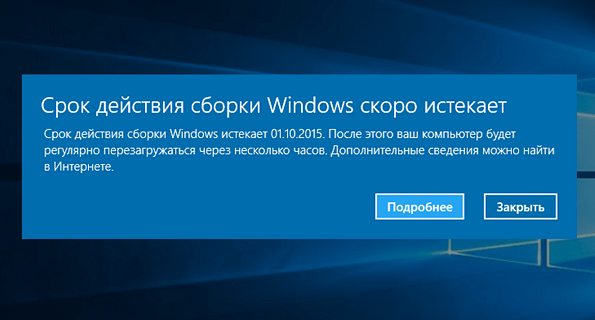
Иногда скрыть предупреждение можно лишь на время, но затем оно снова напоминает о себе. Чтобы избавиться от текста навсегда, не обязательно приобретать официальную версию Windows.
Как убрать надпись активации на экране Windows 10 в правом нижнем углу без активации навсегда
Надпись с напоминанием о необходимости ввести ключ появляется регулярно или не исчезает вообще, что вызывает определенный дискомфорт у пользователей ПК, заставляя их искать различные способы, как убрать предупреждение в нижнем экранном углу. Далее рассмотрим основные способы, которые дают ожидаемый результат.
Удаление надписи с помощью встроенных инструментов Windows
Самым быстрым методом считается избавление от водяного знака через раздел уведомлений, но это только временная мера. Отключение напоминания проблему активации не решает, и может случиться так, что однажды операционная система просто перестанет работать.
Тем временем чтобы скрыть предупреждение, достаточно придерживаться следующей инструкции:
- Открываем «Пуск», находим в вертикальной панели слева значок шестеренки, который ведет в параметры, кликаем на него.

- Дальше нажимаем на значок ноутбука с подписью «Система».

- Находим пункт «Уведомления и действия», снимаем выделенные на скриншоте галочки или переводим их в неактивное положение, если они представлены в виде переключателей. Если не хочется отказываться от опции полностью, можно попробовать разные варианты, найдя в итоге оптимальное для себя решение.

- Важнее всего отключить пункт об уведомлениях от приложений и других отправителей, ведь тогда нужные галочки уберутся сами.

Обычно после этого надпись пропадает сразу, хотя иногда приходится перезагрузить устройство. Функция имеется как на Windows 10, так и на некоторых более ранних версиях ОС, включая «семерку». Там соответствующие настройки находятся в параметрах Центра поддержки.
Еще один способ решения поставленной задачи заключается в том, чтобы внести изменения в групповую политику. Здесь все тоже достаточно просто, главное, не нажимать ничего лишнего.
Пошаговый алгоритм выглядит следующим образом:
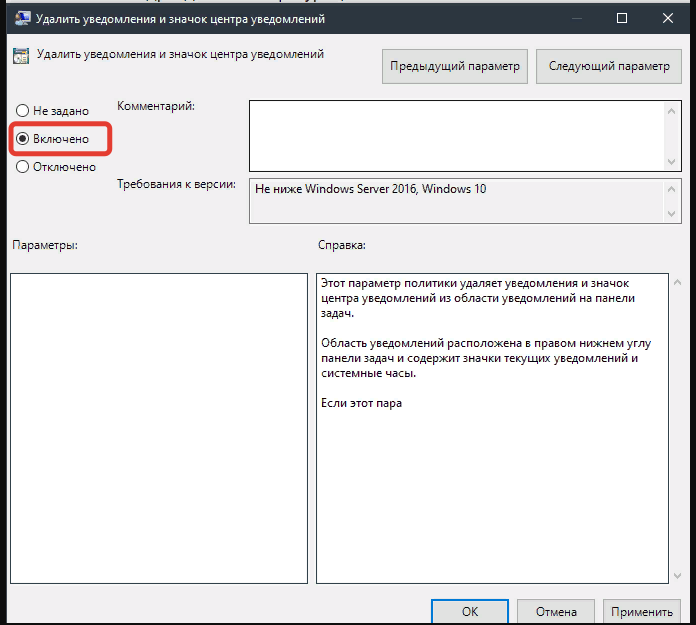
- Запускаем командную строку сочетанием Win+ R и вводим запрос gpedit.msc и подтверждаем действие.
- В меню слева находим подраздел, названный «Конфигурация пользователя».
- Кликаем на последнюю папку с шаблонами и находим там еще одну, которая отвечает за «Пуск» и панель задач.
- Переходим в свойства через нажатие правой клавишей мыши и смотрим в правую половину окна. Находим там пункт, предполагающий удаление уведомлений.
- Открываем «Состояние» и ставим галочку на «Включено».
В конце можно через «Диспетчер задач» перезапустить проводник или просто перезагрузить ПК.
Через редактор реестра
Для этого подхода необходимо заранее создать точку для восстановления ОС, чтобы откатить все, если что-то пойдет не так.
Действуем через командную строку:
Если все сделано правильно, после перезагрузки напоминание об активации операционной системы автоматически исчезнет.
System32
Таким образом можно отключить системный файл с последующим удалением из папок ОС. В этом случае уничтожается сам элемент, который отвечает за защиту Windows от пиратских действий.
Для этого не потребуется много усилий:
- Через командную строку вводим сочетание «services.msc», подтверждаем и ждем открытия окна.
- Справа находим ту строчку, где говорится о защите ПО. Через контекстное меню выбираем «Остановить».

- Теперь через проводник идем на диск C в папку сперва Windows, а затем — system32.

- В открывшемся перечне нужно найти все файлы со специфически длинным расширением и удалить их. После этого просто перезагружаем компьютер или ноутбук.

Если же таких файлов в папке не нашлось, значит придется воспользоваться альтернативным методом.
Получение ключа через KMSAuto
Достаточно популярное в Сети приложение для активации нелицензированного ПО. Преимуществом данной утилиты является то, что оценить ее полезные возможности можно и без предварительной установки.
Сначала нужно скачать из интернета архив с KMSAuto Net Portable, на время отключить антивирус, провести распаковку.
Если запрашивается пароль, то обычно это «111». После запуска программы нажимаем на «Активацию» и дожидаемся, пока командная строка выдаст «Done». После этого можно сразу же удалить утилиту и снова запустить антивирус.

Хотя программа эффективная и убирает предупреждение с дисплея, она не гарантирует, что спустя несколько месяцев текст экранного уведомления не появится снова. В среднем повторное использование утилиты может потребоваться спустя 3-6 месяцев.
Другие утилиты
Воспользоваться можно и некоторыми другими приложениями, которые помогут быстро и без лишних усилий избавиться от просьбы активировать Windows.
Обратить внимание стоит на следующие утилиты:
- Universal Watermark Disabler — бесплатная программа убирает надпись в несколько кликов;
- Re-Loader Activator — действует схожим образом, также предлагает обновить лицензию для уже установленного пакета Office;
- WCP Watermark Editor — простое и понятное решение, избавляется от текста в углу главного экрана после минимального количества действий.
О необходимости и способах подготовки Windows перед удалением надписи об активации
В особой подготовке Windows перед устранением надписи обычно нет необходимости, поскольку все перечисленные способы достаточно безопасные. Главное — действовать пошагово и не выполнять лишних движений.
Рекомендованной мерой является разве что создание точки восстановления ОС, чтобы в случае любых ошибок или сбоев была возможность вернуться к тому образу системы, который использовался до удаления предупреждения о необходимости активации.

Наиболее простой выход — приобрести официальную лицензию Windows, но и здесь нужно быть осторожным.
В Сети мошенники часто предлагают ключ по низкой цене, но с большой долей вероятности это или способ продвижения пиратских версий, или уловка для выманивания средств/личных данных.
Как видите, убрать надпись на нелицензионной или тестовой версии операционной системы вполне реально, причем максимально быстро и просто. Для этого не потребуются особые умения или знания в области программирования, а способы с использованием специальных утилит, вообще, предполагают минимум усилий. Пробовать можно разные подходы, что в итоге позволит найти оптимальный для вашего ПК.
Источник: ochistitkomp.ru
Четыре способа скрыть напоминания об активации Windows в нижнем правом углу
Известно, чтобы установить и пользоваться Windows 10, совсем необязательно иметь активационный ключ. Правда, некоторые возможности системы будут недоступны, а ещё в правом нижнем углу будет красоваться уведомление о необходимости активировать копию Windows. Многих пользователей, решивших и далее работать в пробном режиме, раздражает это уведомление. Впрочем, его можно скрыть, благо средств для этого существует достаточно.

Universal Watermark Disabler
Первый способ — это воспользоваться бесплатной утилитой Universal Watermark Disabler, загрузить которую можно с официальной странички автора winaero.com/download.php?view.1794.
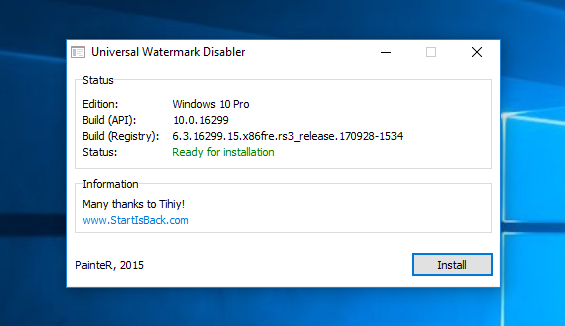
Запускаем исполняемый файл утилиты и жмём одну единственную кнопку «Install», после чего выполняется автоматический перезаход в систему. Когда вы войдёте в учётную запись, то увидите, что уведомление о необходимости активации исчезло. Недостатком Universal Watermark Disabler является отсутствие поддержки последних осенних обновлений Windows 10, из-за чего утилита может работать не совсем корректно.
My WCP Watermark Editor
Похожий инструмент для «стирания» напоминания об активации, только вот подойдёт он только для Windows 8 и опционально для Windows 8.1.
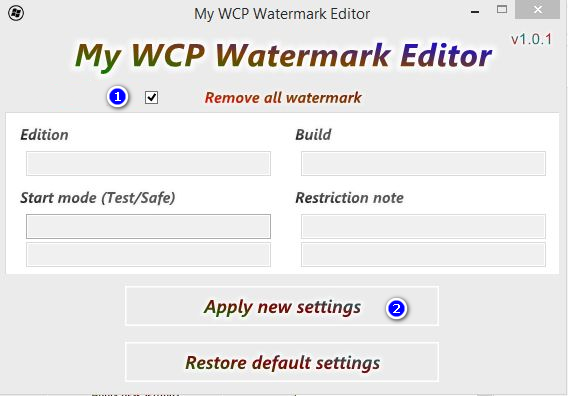
После установки вам нужно запустить утилиту, установить галочку в чекбоксе «Remove all watermark», нажать «Apply new settings» и перезагрузить компьютер. Надпись «Активация Windows» в правом нижнем углу должна исчезнуть.
С помощью редактора реестра
Избавиться от назойливой надписи можно и безо всяких сторонних утилит.
Откройте командой regedit редактор реестра и разверните ветку:
HKEY_LOCAL_MACHINESOFTWAREMicrosoftWindows NTCurrentVersionSoftwareProtectionPlatformActivation
Найдите в правой колонке DWORD-параметр Manual и измените его значение с 1 на 0, а затем перезайдите в систему.
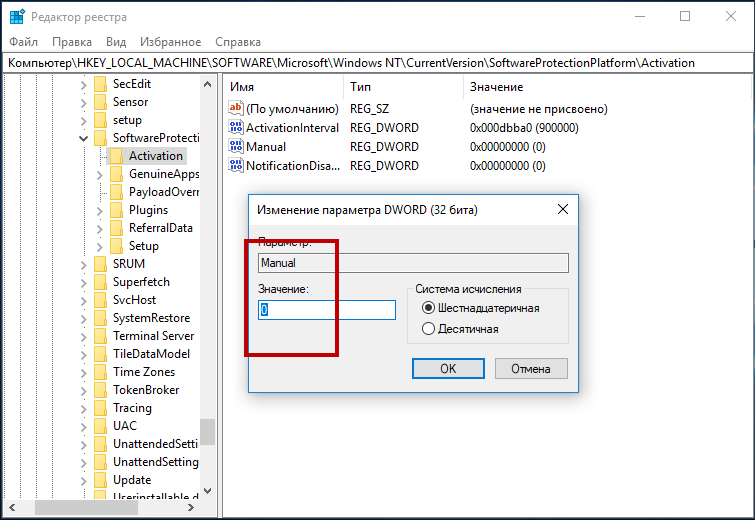
Удаление системных файлов
Можно также попробовать такой способ.
Открыв командой services.msc оснастку управления службами, найдите и остановите службу «Защита программного обеспечения».
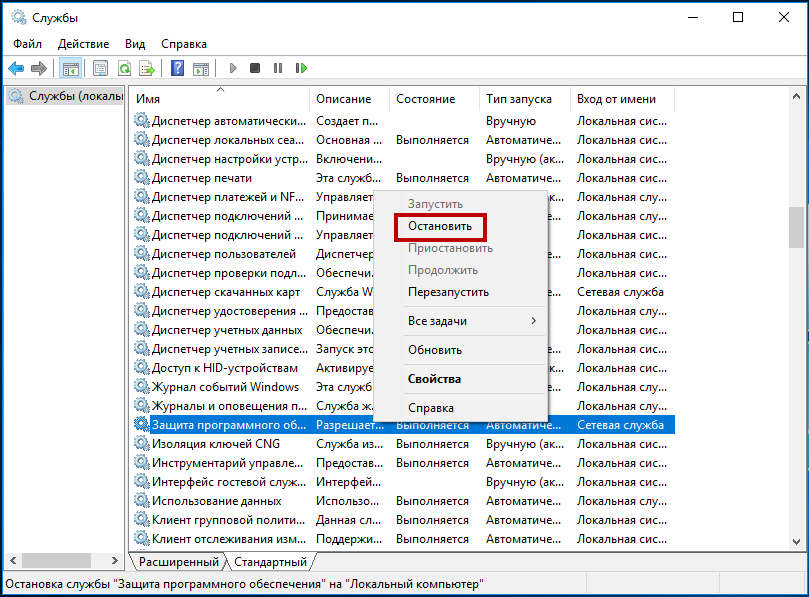
Затем перейдите в папку C:WindowsSystem32 , включите отображение скрытых объектов и удалите оттуда скрытые файлы С7483456-A289-439d-8115-601632D005A0, а затем перезагрузитесь.
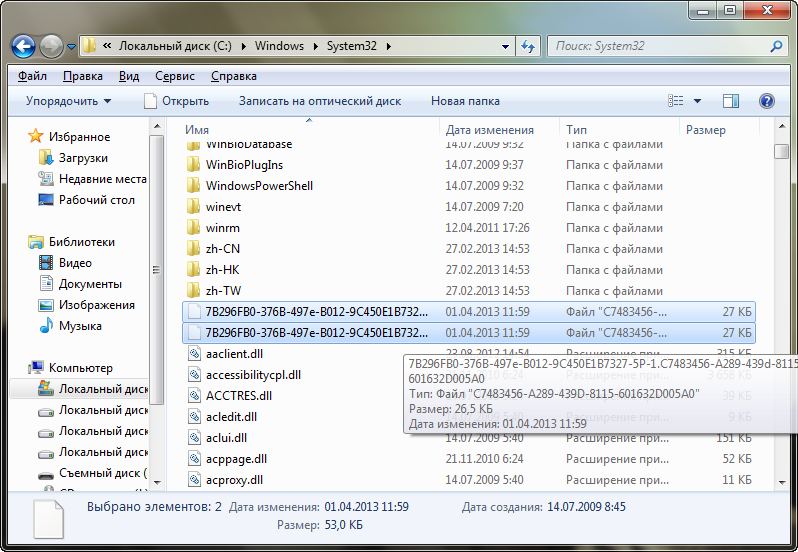
Если их там нет, этот способ вам не подходит, используйте для скрытия напоминания об активации либо твик реестра, либо утилиту Universal Watermark Disabler.
Источник: www.white-windows.ru